Créez de nouveaux éléments de A à Z ou choisissez parmi les modèles appropriés, que vous créiez quelque chose de nouveau ou que vous importiez un élément existant dans Smartsheet.
Premiers pas
Il y a trois façons de commencer :
- Sélectionnez l’icône plus dans la barre de gauche.
Brandfolder Image
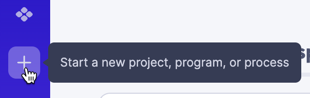
- Appuyez sur le bouton Commencer un nouveau projet, programme ou processus sur la page Accueil.
Brandfolder Image
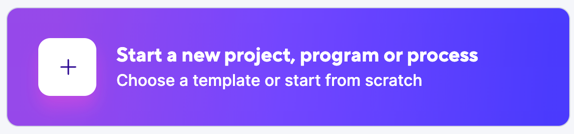
- Accédez à : https://app.smartsheet.com/r/create.
Créer un nouvel élément
- Pour commencer, déterminez ce que vous avez besoin dans l’élément à créer :
- Nouvelle feuille (mode Grille, mode Gantt ou mode Carte)
- Liste de tâches
- Feuilles via l’importation
- Formulaire
- Tableau de bord
- Rapport
- Espaces de travail
- WorkApps
- Sélectionnez la vignette correspondante et commencez à créer votre élément.
Brandfolder Image
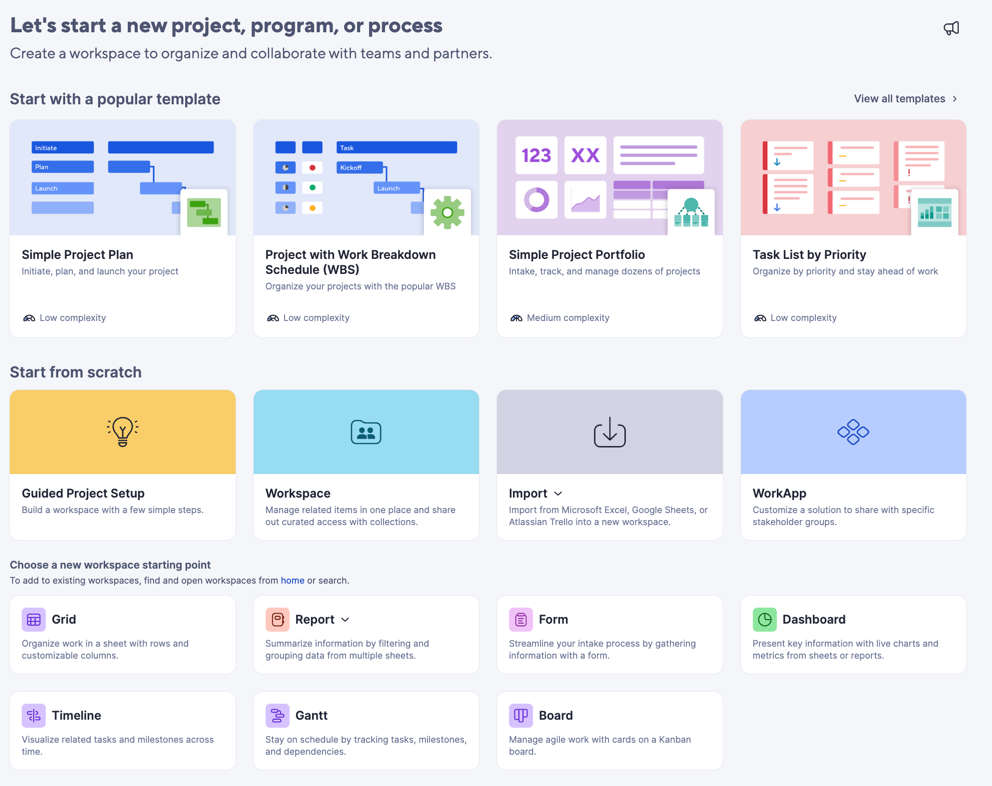
- Chaque fois que vous créez un nouvel élément, le système crée un nouvel espace de travail dans lequel cet élément peut vivre.
Pour créer un élément dans un espace de travail existant, utilisez le bouton Ajouter dans le panneau espace de travail ou utilisez la liste déroulante Créer dans le coin supérieur droit de l’espace de travail.
- Renommez le nouvel espace de travail et le nouvel élément dans l’espace de travail pour pouvoir y revenir ultérieurement.
- Sélectionnez l’étoile sur un espace de travail ou un élément pour l’ajouter aux favoris.
Sélectionnez l’un des modèles recommandés ou sélectionnez Voir tous les modèles pour créer rapidement un élément.